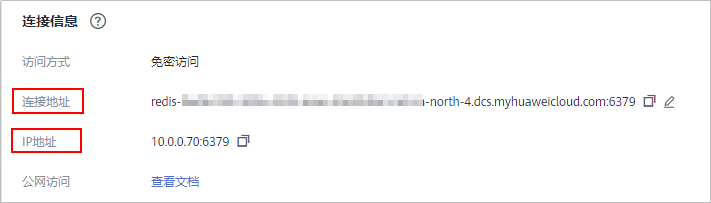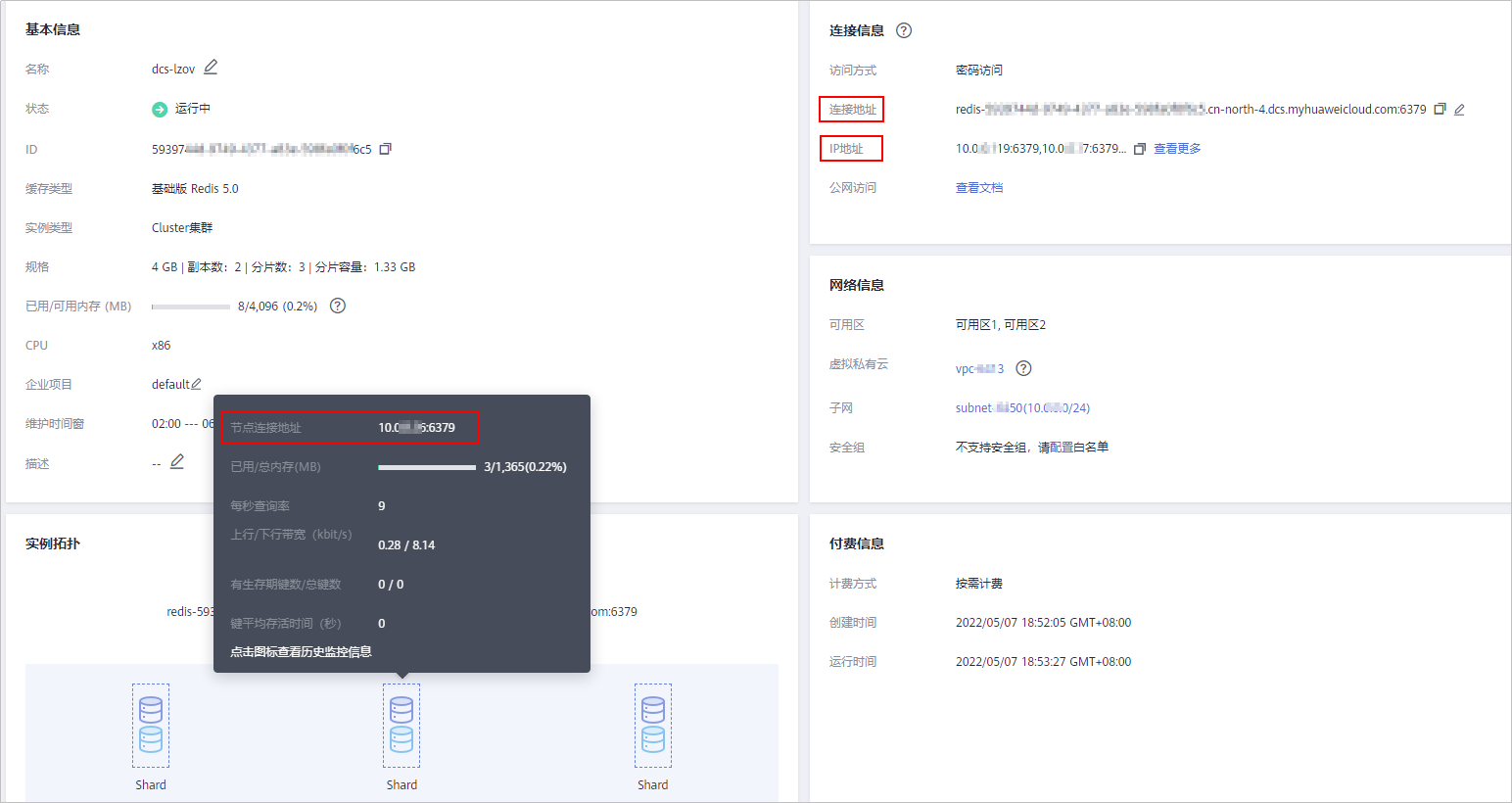Redis-cli客户端连接Redis
本章节介绍使用redis-cli客户端连接Redis实例的方法,更多客户端的使用方法请参考Redis客户端。
以下操作以通过弹性云服务器上的客户端连接Redis实例为例进行说明。
如果是公网访问Redis 3.0实例,请参考Redis-cli客户端公网连接Redis 3.0。
操作视频
本视频演示如何使用redis-cli客户端连接Redis实例。因产品功能演进,操作界面可能存在差异,相关视频仅供参考,具体以实际环境为准。
前提条件
- 已成功创建Redis实例,且状态为“运行中”。创建Redis实例的操作请参考购买Redis实例。
- 已创建弹性云服务器,且需要绑定弹性公网IP。创建弹性云服务器的方法,请参见购买弹性云服务器。
- 如果弹性云服务器为Linux系统,该弹性云服务器必须已经安装gcc编译环境(可通过gcc --version命令查询gcc版本,如果已安装gcc编译环境,会返回gcc版本)。
如果ECS未安装gcc编译环境,以CentOS系统为例,请执行以下命令进行安装:
yum install -y make yum install -y pcre-devel yum install -y zlib-devel yum install -y libevent-devel yum install -y openssl-devel yum install -y gcc-c++
- 连接实例前确保客户端与Redis实例之间网络互通,具体请参考连接Redis网络要求。
获取Redis实例的IP地址/域名和端口
- 登录分布式缓存服务管理控制台。
- 在管理控制台左上角单击
 ,选择实例所在的区域。
,选择实例所在的区域。 - 单击左侧菜单栏的“缓存管理”。
- 单击需要连接的Redis实例名称,进入实例详情页面。
- 在“连接信息”区域获取实例的地址和端口。
- 客户端通过内网访问Redis时,请使用“连接地址”或“IP地址”,如图1。关于使用域名地址(连接地址)还是IP地址连接实例,请参见应该选择域名还是IP地址连接Redis实例?。
- “连接地址”和“IP地址”后的信息即为该Redis实例的“域名地址:端口”和“IP地址:端口”。本文操作步骤中涉及实例端口时,统一以6379为例,连接实例时请根据实际情况替换。
- Redis 4.0及以上版本的Proxy集群实例,“连接地址”和“IP地址”为负载均衡器地址,系统会将请求分发到不同的Proxy节点上。
- Redis 3.0 Proxy集群使用“后端服务地址”,可以连接到指定的Proxy节点。
- 当客户端公网访问Redis时,请参考开启Redis公网访问并获取公网访问地址,获取实例公网访问地址及端口。
- 客户端通过内网访问Redis时,请使用“连接地址”或“IP地址”,如图1。关于使用域名地址(连接地址)还是IP地址连接实例,请参见应该选择域名还是IP地址连接Redis实例?。
Redis-cli客户端(Linux版)连接Redis
- 当连接单机、主备、读写分离、Proxy集群实例时,请参见Redis-cli客户端连接非Cluster集群实例。
- 当连接Cluster集群实例时,请参见Redis-cli客户端连接Cluster集群实例。
- 安装redis-cli客户端。以下步骤以客户端安装在Linux系统上为例进行描述。
- 登录弹性云服务器。登录弹性云服务器的方式,请参见通过VNC登录Linux ECS(此处仅以通过VNC登录Linux ECS为例,您可以根据需要选择其他登录方式)。
- 执行以下命令,获取Redis客户端源码,下载路径为https://download.redis.io/releases/redis-6.2.13.tar.gz。
wget http://download.redis.io/releases/redis-6.2.13.tar.gz
此处以安装redis-6.2.13版本为例,您也可以安装其他版本。具体操作,请参见Redis官网。
- 执行如下命令,解压Redis客户端源码包。
tar -xzf redis-6.2.13.tar.gz
- 进入Redis目录并编译Redis客户端源码。
cd redis-6.2.13 cd src make make install
如果编译的Redis源码为6.0及以上版本,且需要使用支持TLS/SSL的redis-cli,请将以上命令中的make替换为make BUILD_TLS=yes开启TLS。
- 连接Redis实例。
- 执行以下命令连接Redis实例。
./redis-cli -h {dcs_instance_address} -p {port}
其中{dcs_instance_address}为Redis实例的IP地址/域名,{port}为连接Redis实例的端口,请根据实际情况修改。IP地址/域名和端口获取见获取Redis实例的IP地址/域名和端口。
以使用Redis实例的域名连接地址为例,连接成功的返回示例如下:
[root@ecs-redis src]# ./redis-cli -h redis-069949a-dcs-xxxx.com -p 6379 redis-069949a-dcs-xxxx.com:6379>
- 如果Redis实例设置了密码访问,则执行本步骤输入密码,校验通过后才可进行缓存数据读写,免密访问的实例无需该步骤。
auth {password}其中{password}为创建Redis实例时自定义的密码(即实例默认账号的密码),请按实际密码修改后执行。如果使用实例创建的ACL账号连接,实例密码需要配置为“账号名称:账号密码”,即auth {username:password}。创建或查看ACL账号,请参见配置Redis ACL访问账号。
密码访问成功的回显示例如下:
redis-069949a-dcs-xxxx.com:6379> auth ******* OK redis-069949a-dcs-xxxx.com:6379>
- 连接成功后即可执行Redis命令。
例如,通过SET命令写入一个名称为“KEY_NAME”,值为“VALUE”的数据,按Enter键执行。返回OK时,说明数据写入成功。
SET KEY_NAME VALUE
数据写入成功后,执行GET命令读取写入的数据名称,会返回对应的数据值。
GET KEY_NAME
- 执行以下命令连接Redis实例。
- 安装redis-cli客户端。
以下步骤以客户端安装在Linux系统上为例进行描述。
- 登录弹性云服务器。
- 执行以下命令,获取Redis客户端源码,下载路径为https://download.redis.io/releases/redis-6.2.13.tar.gz。
wget http://download.redis.io/releases/redis-6.2.13.tar.gz
此处以安装redis-6.2.13版本为例,您也可以安装其他版本。具体操作,请参见Redis官网。
- 执行如下命令,解压Redis客户端源码包。
tar -xzf redis-6.2.13.tar.gz
- 进入Redis目录并编译Redis客户端源码。
cd redis-6.2.13 cd src make make install
如果编译的Redis源码为6.0及以上版本,且需要使用支持TLS/SSL的redis-cli,请将以上命令中的make替换为make BUILD_TLS=yes开启TLS。
- 连接Redis实例。
- 执行以下命令连接Redis实例。
./redis-cli -h {dcs_instance_address} -p {port} -a {password} -c
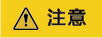
在使用redis-cli连接Cluster集群时,请注意连接命令需要加上-c,否则会出现连接失败的问题。
- 其中,{dcs_instance_address}为Redis实例的IP地址/域名,{port}为Redis实例的端口,{password}为Cluster集群实例的密码,-c为连接集群节点时使用,请根据实际情况修改。IP地址/域名和端口获取见获取Redis实例的IP地址/域名和端口。
- 客户端通过内网连接Redis时,{dcs_instance_address}参数的值可以为Redis实例“连接地址”、“IP地址”、及“实例拓扑”图中分片上的“节点连接地址”。获取方法,在控制台单击实例进入实例详情页面即可查看,如图2所示。
- 如果实例已开启免密访问,则无需输入实例的访问密码 -a {password},如果忘记密码或需要重置密码请参考重置缓存实例密码。如果使用实例创建的ACL账号连接,实例密码需要配置为“账号名称:账号密码”,即 -a {username:password}。创建或查看ACL账号,请参见配置Redis ACL访问账号。
- Cluster集群实例的“IP地址”字段中提供了多个IP,如图2所示。任意一个IP地址均可用于连接实例,在连接时,任选其中一个IP连接,都表示可以连接上集群实例,在进行数据读写时,key存储在哪个slot中,由Crc16(key) mod 16384的值决定。推荐配置全部IP地址,可靠性更强。
- 如果使用如图2所示的实例拓扑图中分片上的“节点连接地址”连接Redis,可以直接连接到指定的分片。
- 如果使用实例的IP地址连接Redis,连接成功的返回示例如下。
root@ecs-redis:~/redis-6.2.13/src# ./redis-cli -h 192.168.0.85 -p 6379 -a ****** -c 192.168.0.85:6379>
- 如果使用实例的域名连接地址连接Redis,连接成功的返回示例如下。
root@ecs-redis:~/redis-6.2.13/src# ./redis-cli -h redis-51e463c-dcs-xxxx.com -p 6379 -a ****** -c redis-51e463c-dcs-xxxx.com:6379>
- 执行cluster nodes查看Cluster集群节点信息。
Cluster集群每一个分片都是一主一从的双副本结构,执行该命令可以查看该实例的所有节点信息及节点连接状态,如下所示。
192.168.0.85:6379> cluster nodes 0988ae8fd3686074c9afdcce73d7878c81a33ddc 192.168.0.231:6379@16379 slave f0141816260ca5029c56333095f015c7a058f113 0 1568084030000 3 connected 1a32d809c0b743bd83b5e1c277d5d201d0140b75 192.168.0.85:6379@16379 myself,master - 0 1568084030000 2 connected 5461-10922 c8ad7af9a12cce3c8e416fb67bd6ec9207f0082d 192.168.0.130:6379@16379 slave 1a32d809c0b743bd83b5e1c277d5d201d0140b75 0 1568084031000 2 connected 7ca218299c254b5da939f8e60a940ac8171adc27 192.168.0.22:6379@16379 master - 0 1568084030000 1 connected 0-5460 f0141816260ca5029c56333095f015c7a058f113 192.168.0.170:6379@16379 master - 0 1568084031992 3 connected 10923-16383 19b1a400815396c6223963b013ec934a657bdc52 192.168.0.161:6379@16379 slave 7ca218299c254b5da939f8e60a940ac8171adc27 0 1568084031000 1 connected
备节点只能进行只读操作,不能进行写操作。在进行数据写入时,key存储在哪个slot中,由Crc16(key) mod 16384的值决定。
如下所示,数据写入时,根据Crc16(key) mod 16384的值决定key存储位置,并跳转到该slot所在的节点上。
192.168.0.170:6379> set hello world -> Redirected to slot [866] located at 192.168.0.22:6379 OK 192.168.0.22:6379> set happy day OK 192.168.0.22:6379> set abc 123 -> Redirected to slot [7638] located at 192.168.0.85:6379 OK 192.168.0.85:6379> get hello -> Redirected to slot [866] located at 192.168.0.22:6379 "world" 192.168.0.22:6379> get abc -> Redirected to slot [7638] located at 192.168.0.85:6379 "123" 192.168.0.85:6379>
- 执行以下命令连接Redis实例。
SSL连接配置(可选配置)
- Cluster集群连接命令:
./redis-cli -h {dcs_instance_address} -p {port} -a {password} -c --tls --cacert {certification file path}
- 单机、主备连接命令:
./redis-cli -h {dcs_instance_address} -p {port} -a {password} --tls --cacert {certification file path}
(通过SSL加密连接Redis时,请使用6.x及以上版本的redis-cli客户端)
开启SSL并获取SSL证书的操作,请参见配置Redis SSL数据加密传输。
Redis-cli客户端(Windows版)连接Redis
Windows版本的Redis客户端安装包,请单击这里下载编译包。下载后直接解压安装到自定义目录,然后使用cmd工具进入该目录,执行以下命令连接redis实例:
redis-cli.exe -h XXX -p 6379
其中:“XXX”为Redis实例的IP地址/域名,“6379”为Redis实例的端口。IP地址/域名和端口获取见获取Redis实例的IP地址/域名和端口,请按实际情况修改后执行。
相关文档
如果Redis连接过程出现问题,请参见Redis连接失败问题排查和解决。